CINEMA 4Dでのモデリングは、創造的であるための多くのツールとスタイルを提供します。特に注目すべきはスカルプティングで、アーティストが複雑な形状を作成できるようにします。キャラクターやオブジェクトのスカルプティングにおいて中心となる要素は対称性です。モデルの片側だけを編集することで、多くの時間を節約しつつ、均一な形を得ることができます。このガイドでは、スカルプティングプロジェクトで対称性を効果的に使用する方法と、それに役立つツールについて学びます。
主なポイント
- 対称性は、モデルの片側だけを編集することで効率的に作業できます。
- ツールのサイズと硬さはリンクさせることができ、一貫した結果を得ることができます。
- 特に顔や他のキャラクターをモデリングする際には、対称性の正しい軸を選ぶことが重要です。
ステップバイステップガイド
1. 適切なツールの選択
スカルプティングツールを使用する際は、適切なツールを選ぶことが重要です。使用するツールが比較的同じ大きさであることを確認してください。たとえば、木の幹を編集している場合、細い chisel では大きな工具を使うのには適していません。これはCINEMA 4Dでのスカルプティングにも同様です。そのため、ツールの特性をリンクさせて、一貫した結果を得ることが理にかなっています。
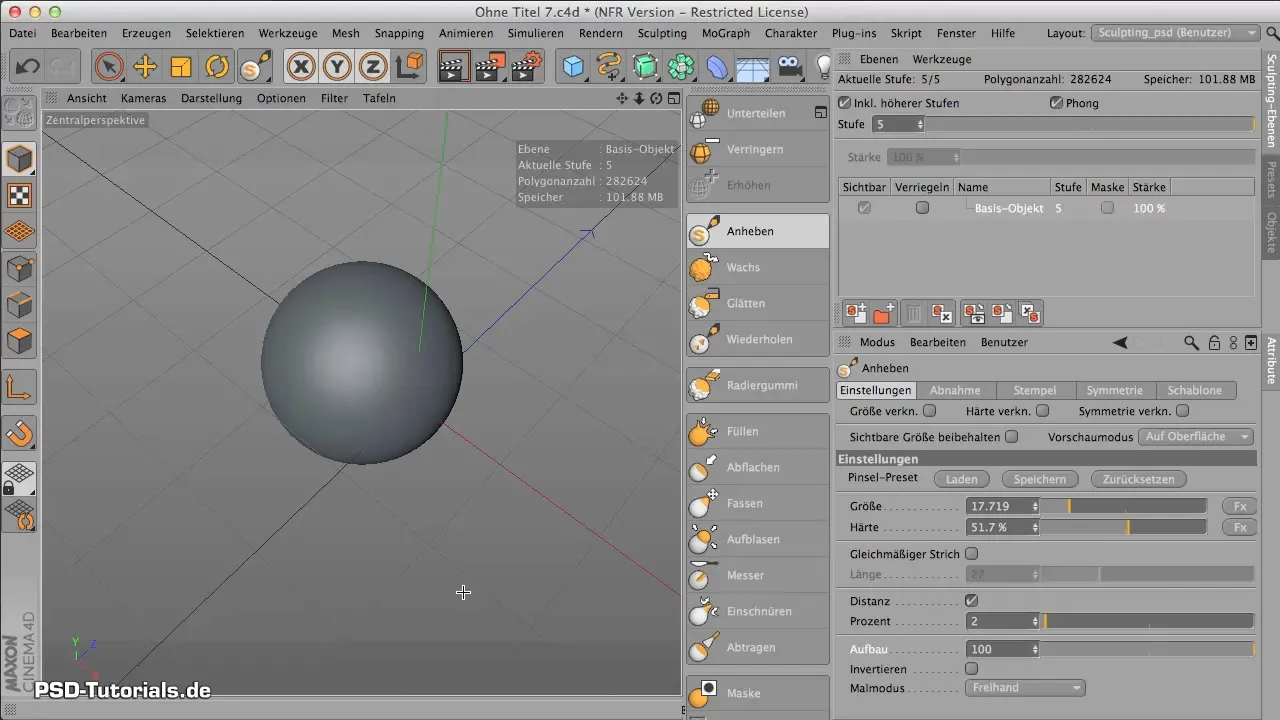
2. ツールのサイズと硬さのリンク
ツールのサイズと硬さをリンクさせるには、設定で該当のチェックボックスを選択します。これを行うと、選択したすべてのツールのサイズが同じになります。これは、プロジェクト中に複数のツールを使用している際に、統一感を保つのに特に便利です。
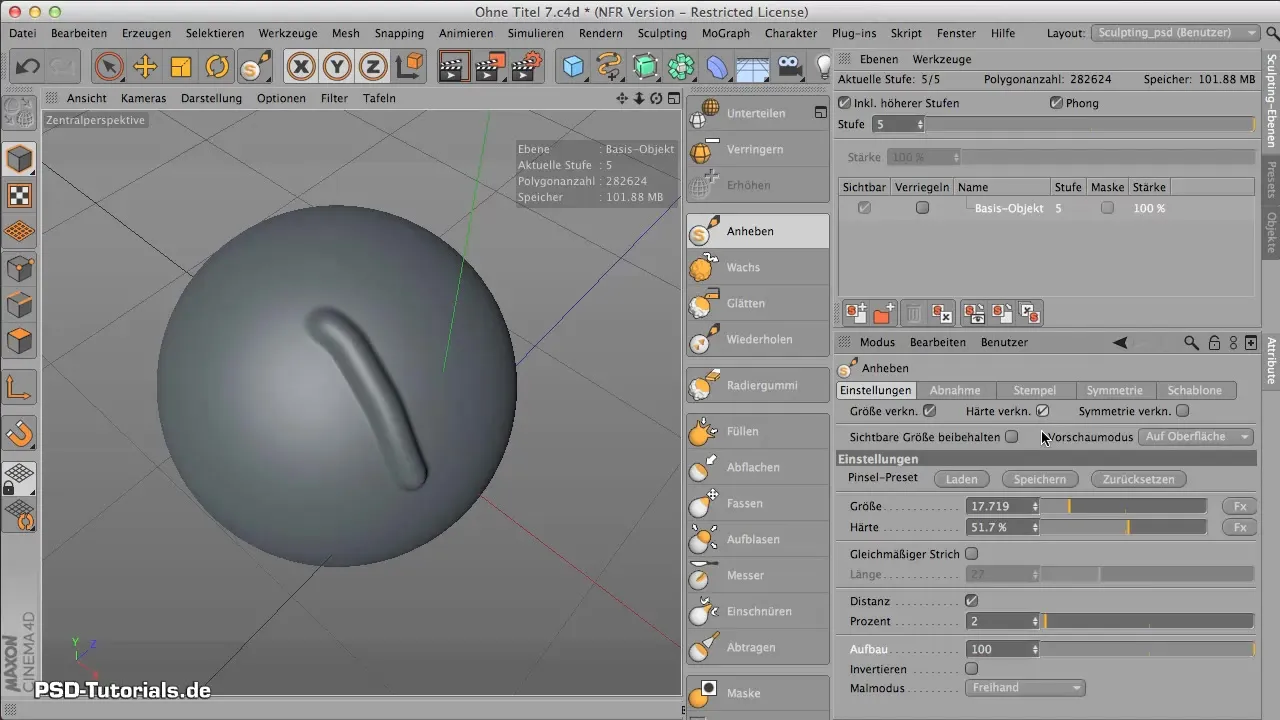
3. 対称性の導入
対称性の可能性は、特にキャラクターのモデリングにとって重要です。顔や体の左側と右側で同じ形状を二度作成したくありません。対称性を有効にし、ツールをリンクさせると、左側の変更が自動的に右側にも反映されます。
4. 対称性の軸の選択
対称性を効果的に利用するには、対称性が機能する軸を決定する必要があります。通常、YZ平面がその対象であり、それを適切に有効にできます。希望する軸を選択することで、変更がリアルタイムでモデル全体にどのように影響するかをすぐに確認できます。
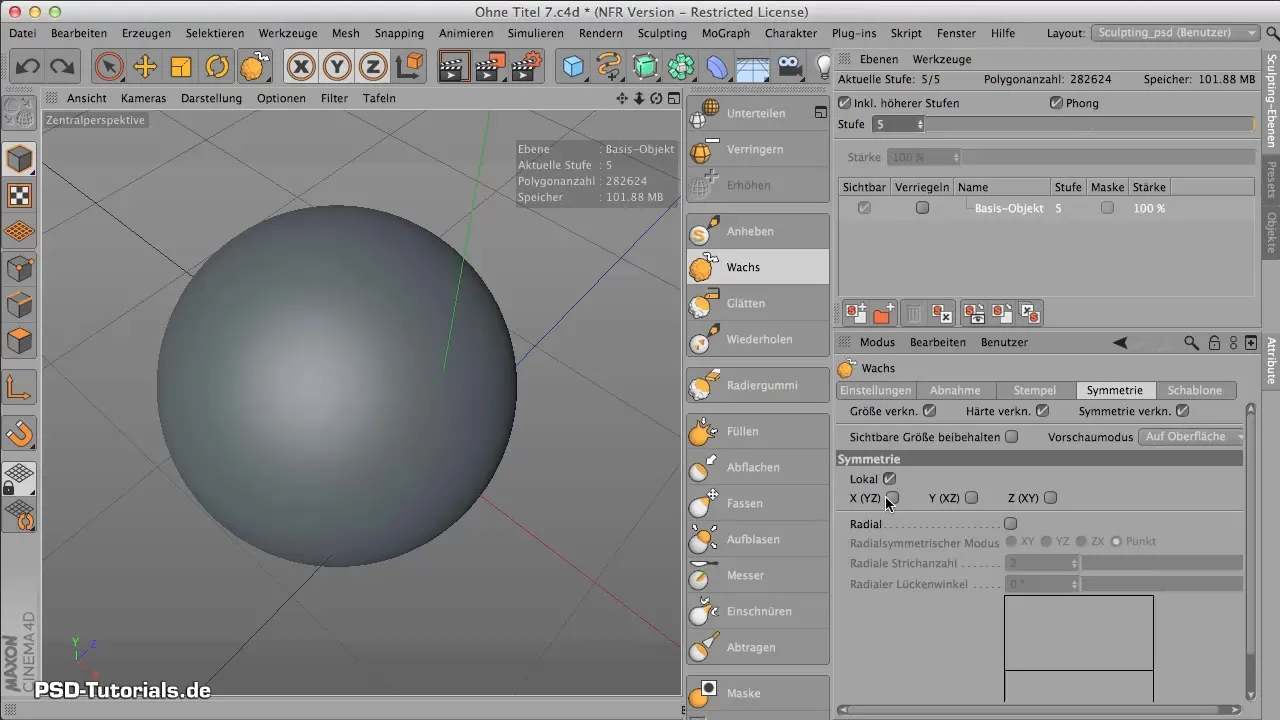
5. スカルプティングにおける対称性の適用
これでスカルプティングを始めることができます。たとえば、鼻の形を作成しながら同時に口をモデリングしていると、顔の両側で変化が同時に起こるのが分かります。これにより作業が大幅に楽になり、対称的な結果をもたらします。
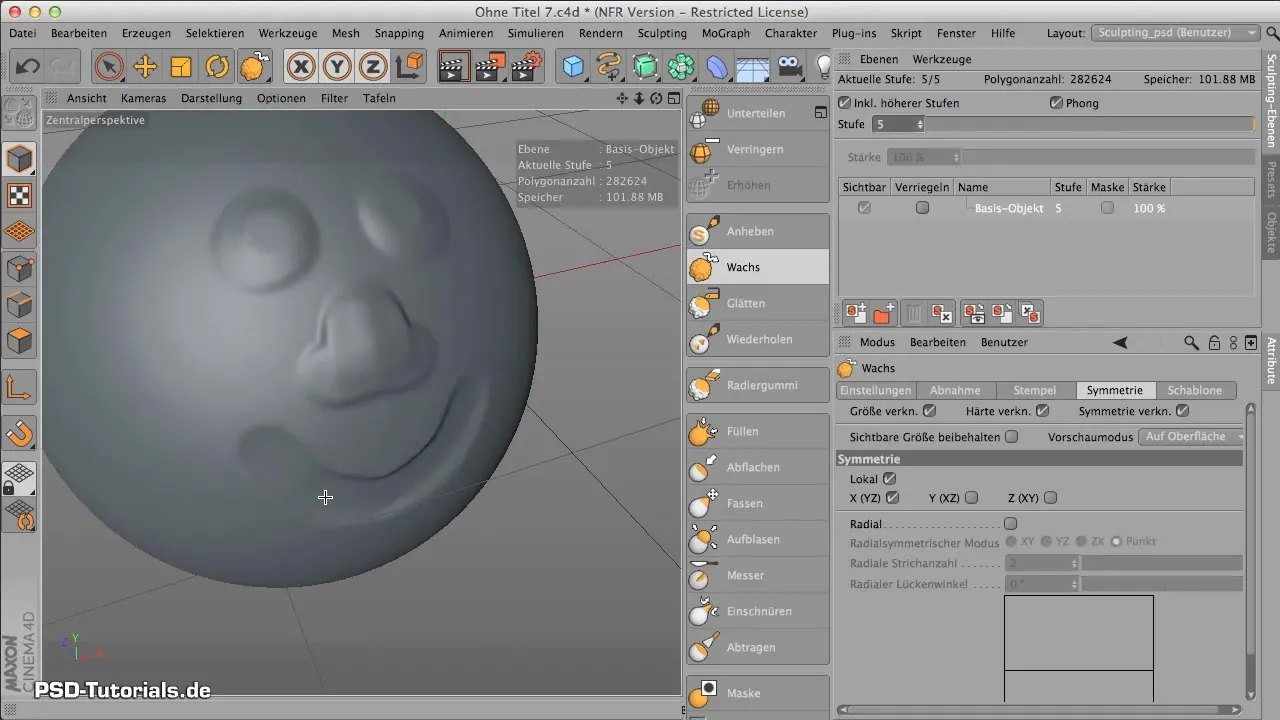
6. 対称性の設定の調整
最初の進捗を得た後、対称性の調整をさらに洗練させることができます。必要に応じて追加の軸を有効にして、取っ手や他の複雑な形状に対しても放射状の対称性を利用できます。
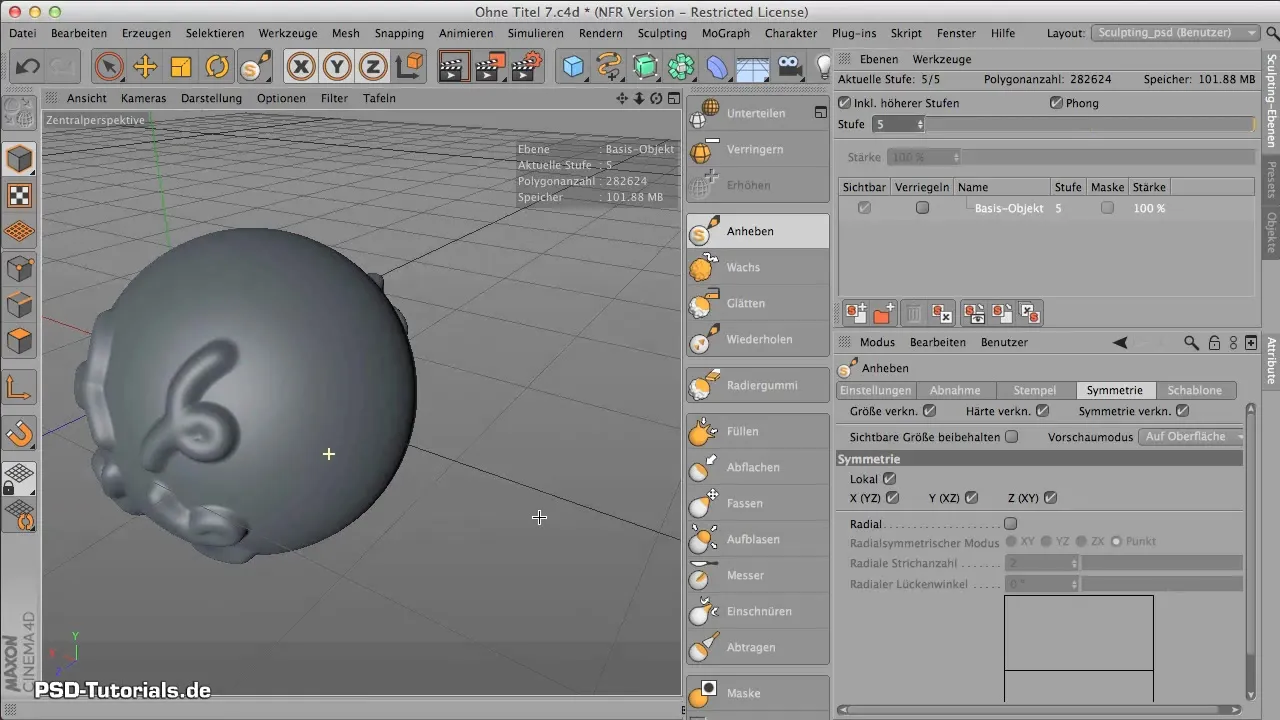
7. ローカル対称性の設定
重要な詳細はローカル対称性です。ローカルチェックボックスを有効にすると、選択したオブジェクトに対して直接対称性が適用されます。そうでなければ、対称性はグローバル座標系に依存します。オブジェクトがワールドセンターに配置されていない場合、異なる結果が生じる可能性があります。
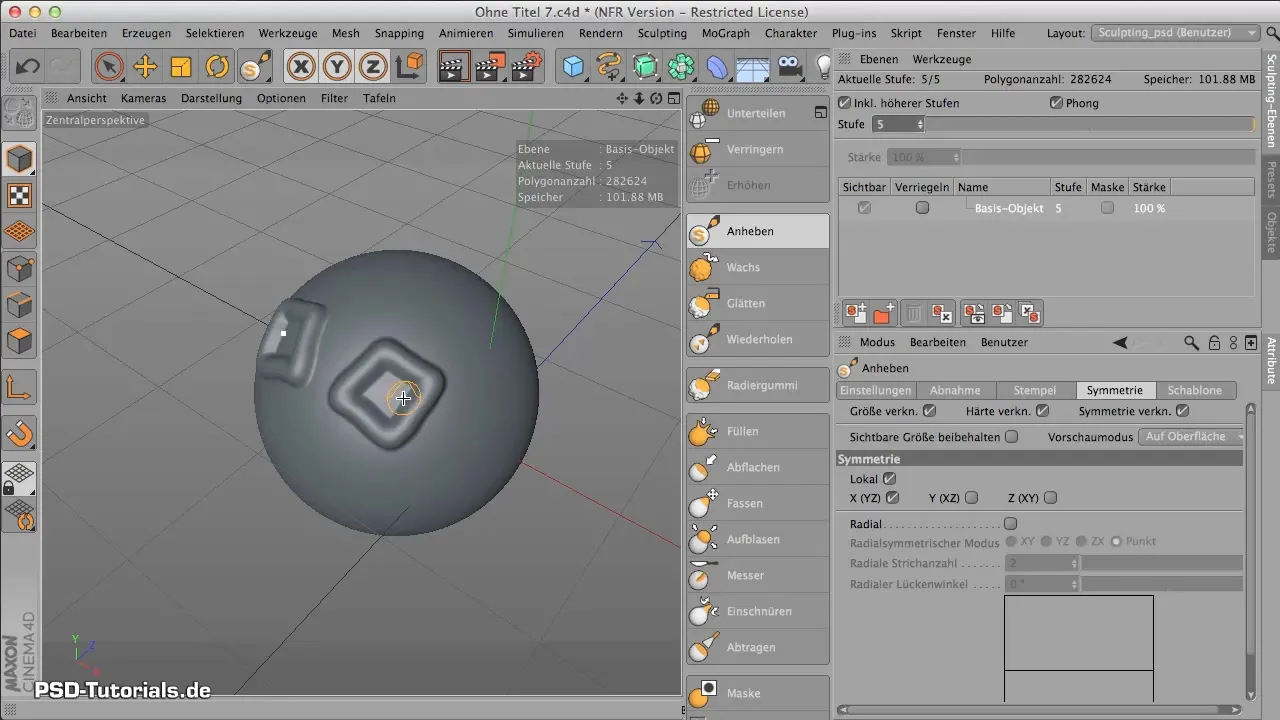
まとめ - CINEMA 4Dでのスカルプティングにおける対称性:総合ガイド
このガイドでは、CINEMA 4Dでのスカルプティングにおける対称性の重要性について学びました。ツールのサイズと硬さをリンクさせ、対称性を戦略的に使用することで、モデルをより迅速かつ効果的に設計できるようになります。最適な結果を得るためには、正しい軸を選択し、設定を適切に調整することが重要です。
よくある質問
CINEMA 4Dで対称性を有効にするにはどうすればよいですか?対応する軸を選択し、チェックボックスをオンにすることで対称性を有効にできます。
スカルプティング時のツールに関する重要な設定は何ですか?ツールのサイズと硬さがリンクされていることを確認してください。一貫した結果が得られます。
対称性のために複数の軸を有効にできますか?はい、複数の軸を有効にして、より複雑な対称形状を作成できます。
ローカル対称性は私のモデルにどのように影響しますか?ローカル対称性は選択したオブジェクトに関連し、グローバル対称性はシーン全体の座標系に適用されます。
適切なツールを選ぶことがなぜ重要ですか?適切なツールの選択は、スカルプティングプロセスでの効果的な作業と一貫した結果を確保します。


